GO介绍
GO是Gene ontology的缩写,GO数据库分别从功能、参与的生物途径及细胞中的定位对基因产物进行标准化描述,即对基因产物进行注释,通过GO富集分析可以了解差异基因富集在哪些生物学功能、途径或者细胞定位,是高通量测序数据解读中比较常用的一种数据分析方法。
下面跟着小编一起来来学习如何用excel画GO 功能分类图吧~
一.图片结构说明
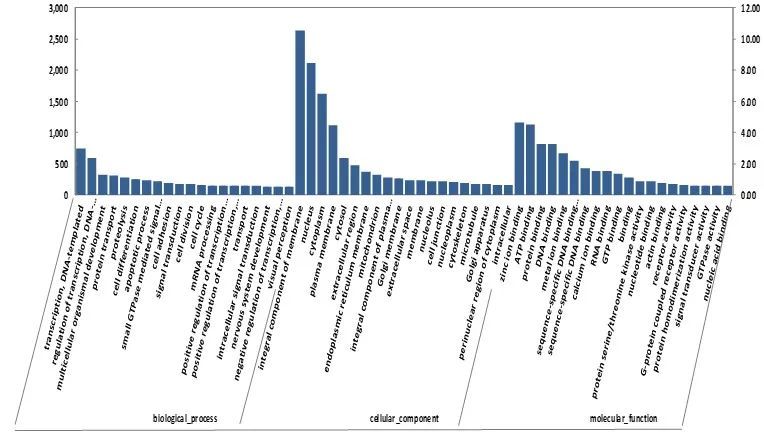
观察上图,发现横坐标有分子类和父类,其次是纵坐标为双坐标轴,左边轴数值是功能对应的基因数目,右边轴数值是功能对应的基因数目占图中所有功能对应的基因总数的百分比。
二.图片绘制过程
绘图数据为关注的一群基因,比如差异明显的1000个gene,或者某个转录组de novo测序项目拼接到的40000个基因。我们想看看这些基因主要集中在哪些功能上。
本文示例数据是大概600个动物miRNA的靶标基因,这些靶标基因大约有20000个,分布较多的60个GO功能(3个大类:biological_process,cellular_component和molecular_function,每个大类的分布基因数量最多的20个功能),首先要统计到这些功能对应的基因数目。
数据格式原本是这样的:
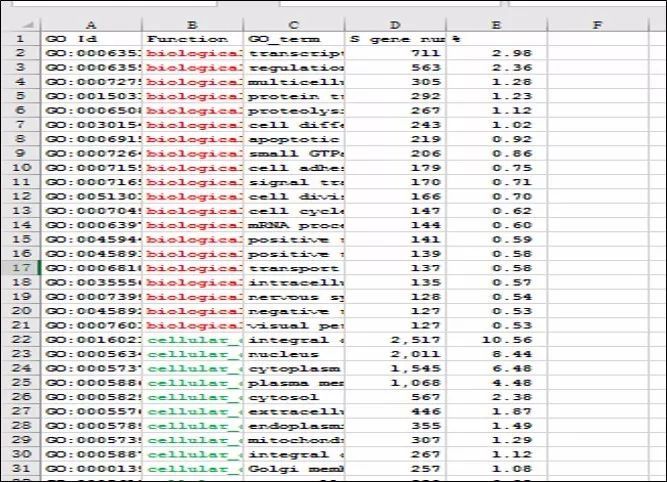
*第1列是GO功能ID号,
*第2列是分属于3大类功能的分类,
*第3列是子级的功能描述,
*第4列是对应功能的基因数目,
*第5列基因数目是占3个top20功能所有基因总数的比例。
首先,第2列功能只保留第一个单元格内容:
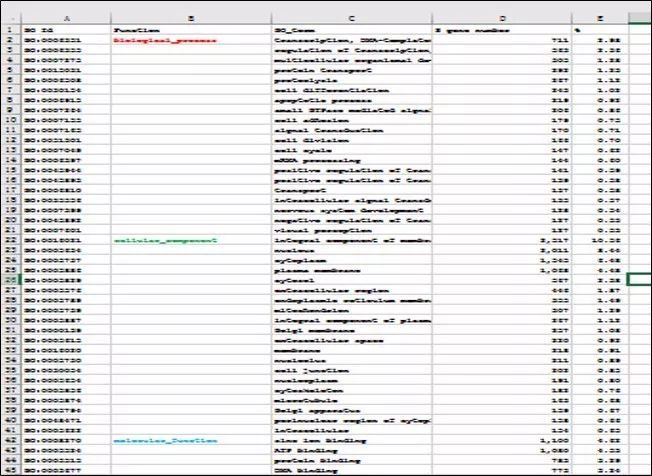
第二步选中第4列数据:点击【插入】→【图表】
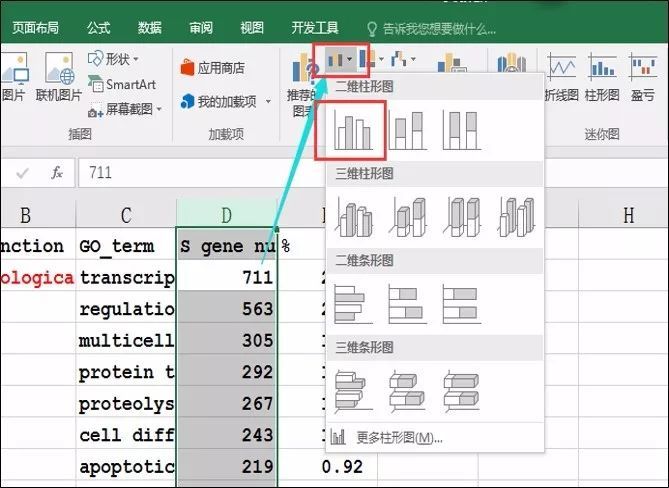
得到初始图片如下所示:

选中柱状图,鼠标右键单击:【选择数据】→【编辑】
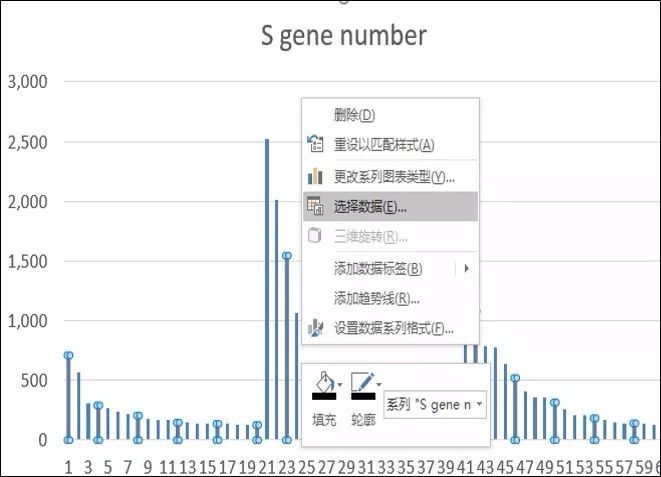
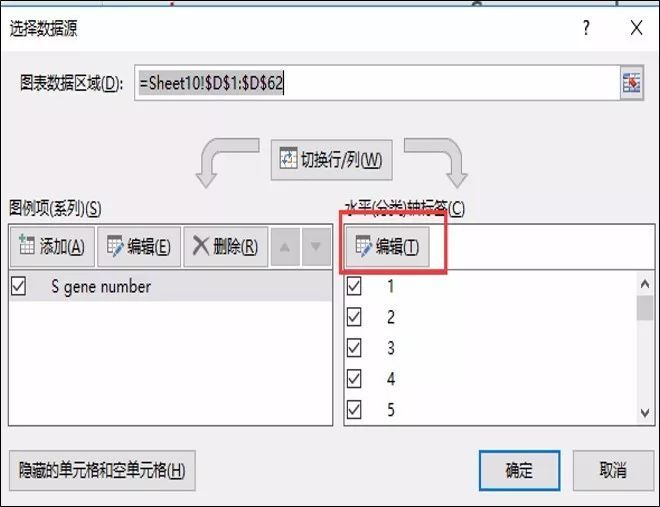
选择轴标签数据列表,点击【确定】:
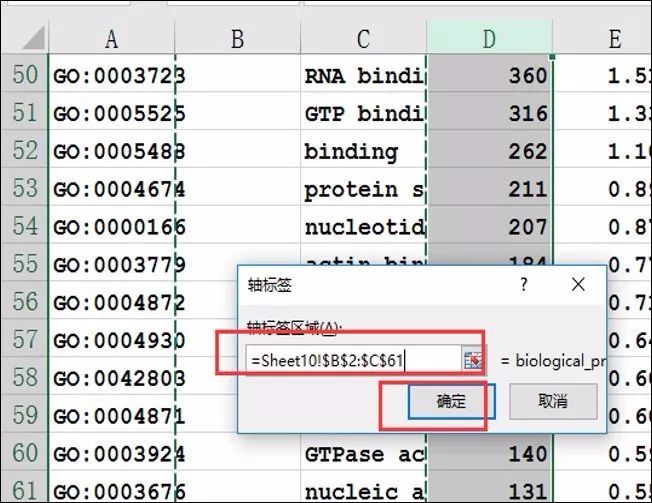
导入横坐标信息,点击【确定】:
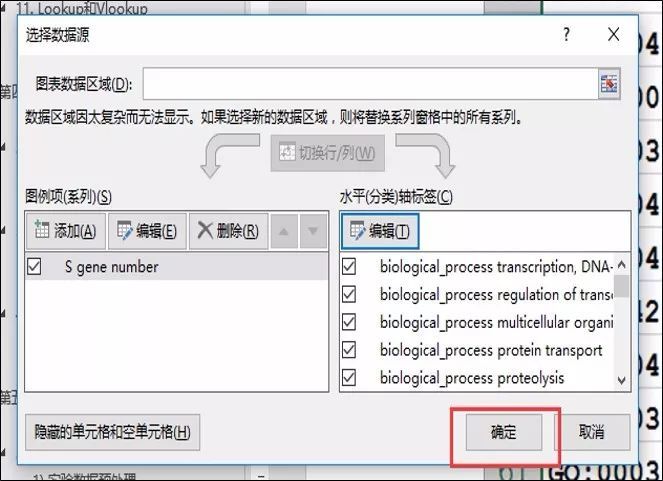
得到如下初始图:
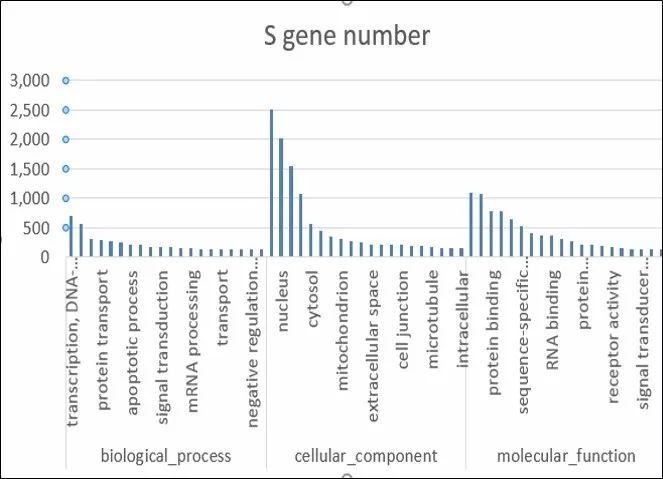
然后,再查看一下表格右下角数据的行数:
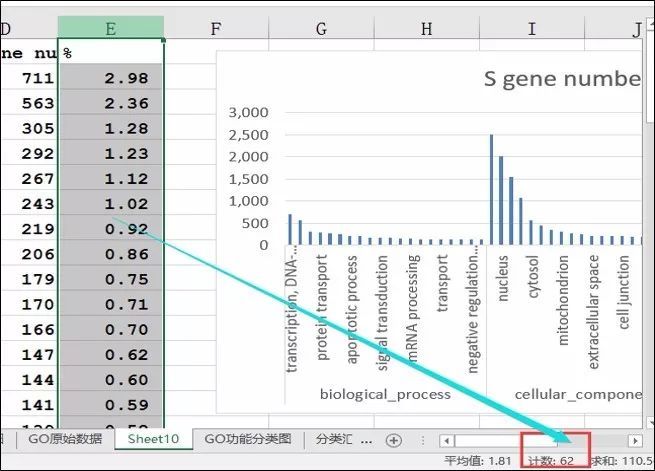
选中柱状图,鼠标右键单击:【选择数据】→【编辑】
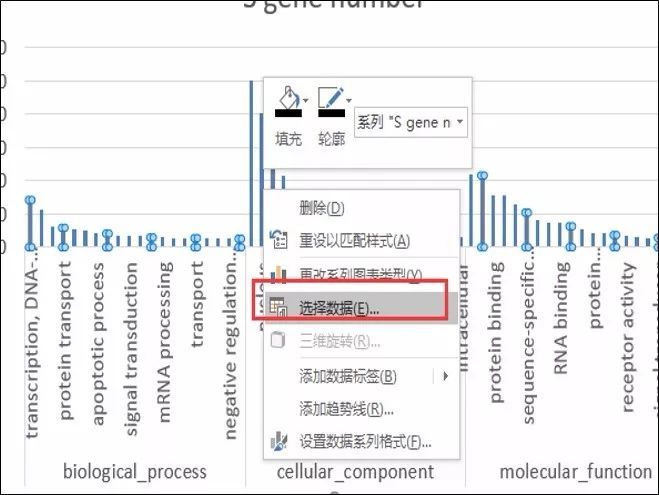
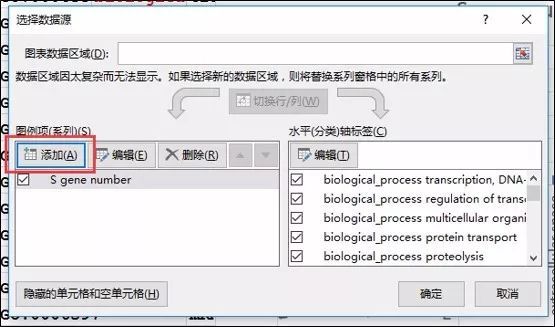
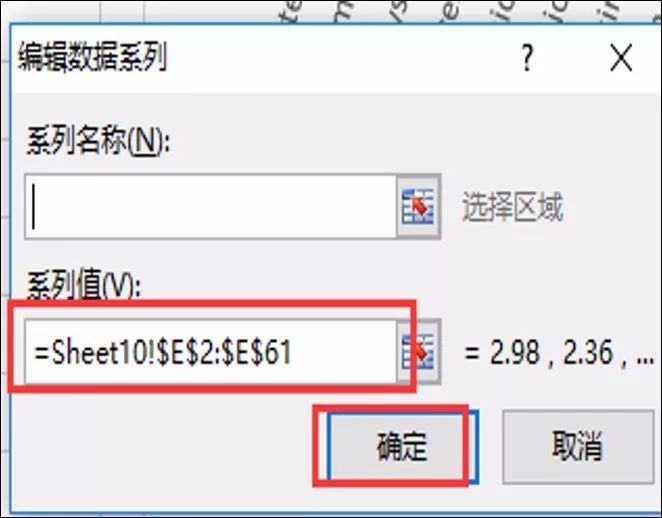
把图片拉得足够长,直到可以看见新添加的百分比数据:
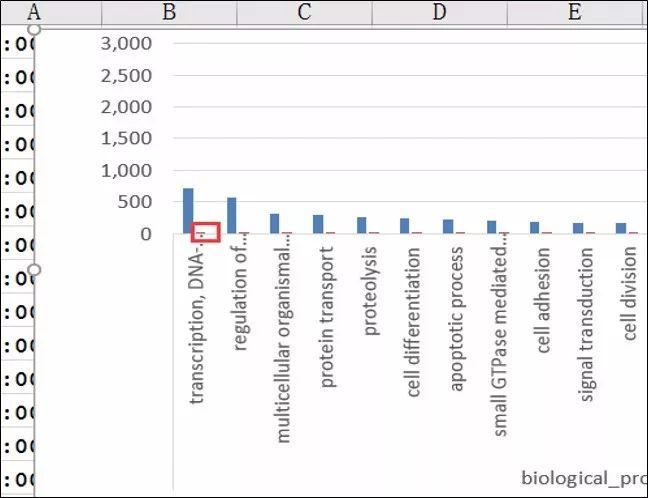
选中蓝色的基因数目柱状图系列:
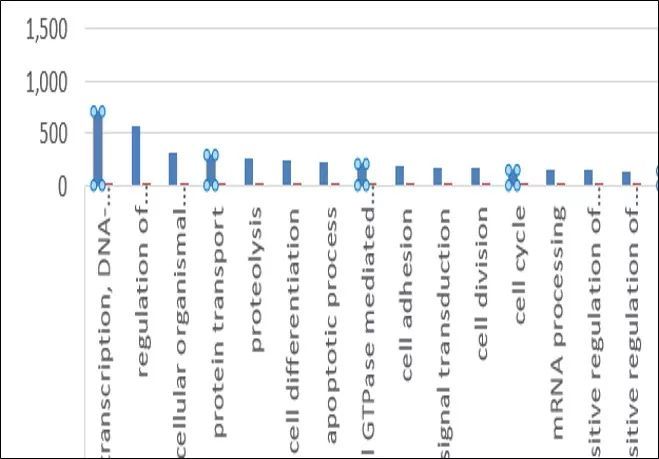
点击【添加图表元素】→【图例】:
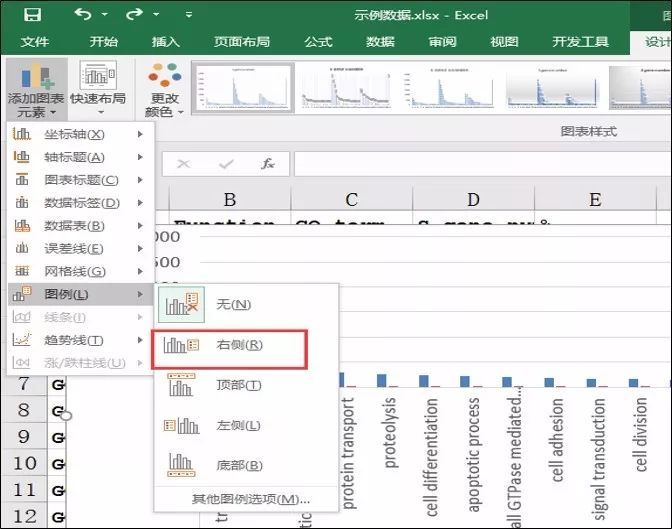
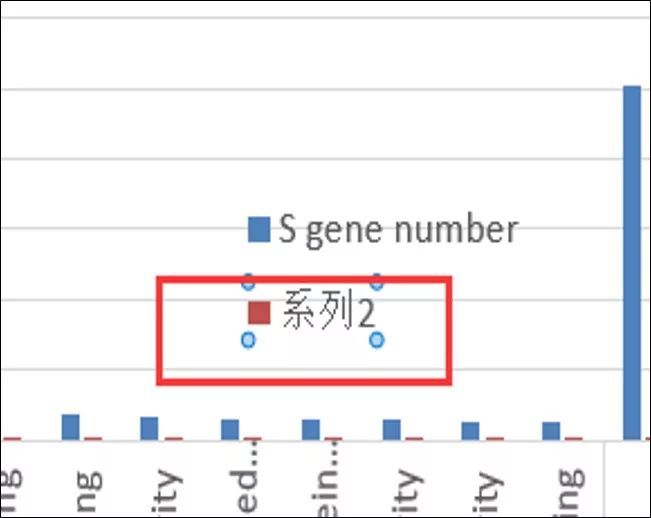
如上图,出现系列2之后,点击【系列2】→【设置数据系列格式】:
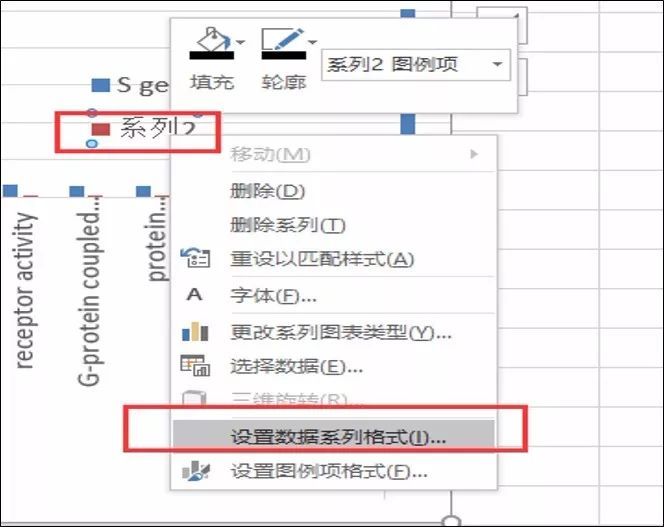
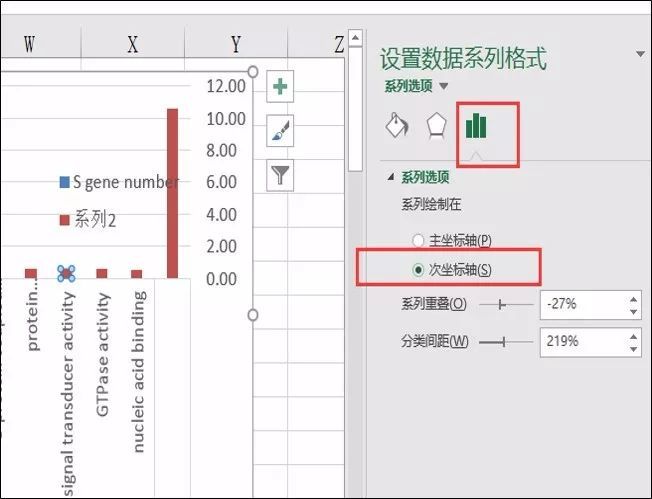
调整好次坐标轴以后,将图宽度调整到适中,可以看到双坐标已经绘制好了:
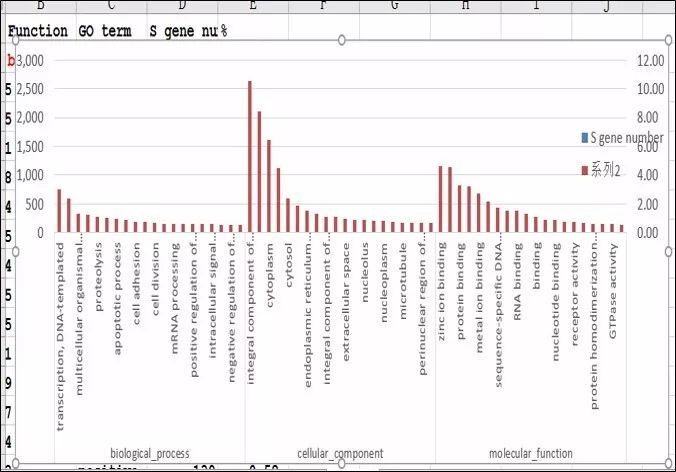
然后再查看一下两列数据的最大值:
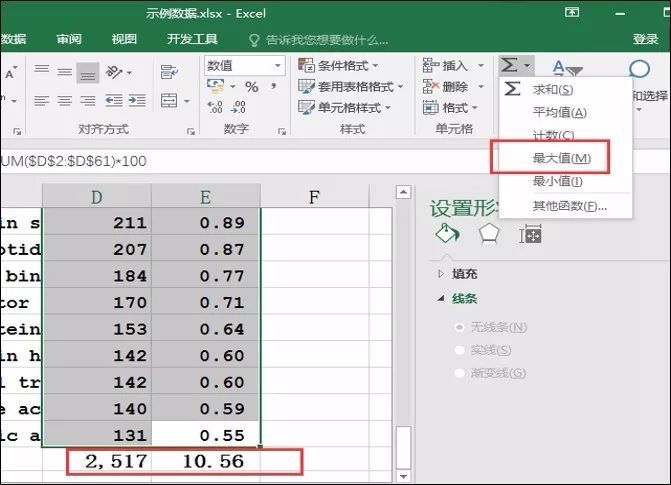
设置主纵坐标最大值为2517,最小值为0:
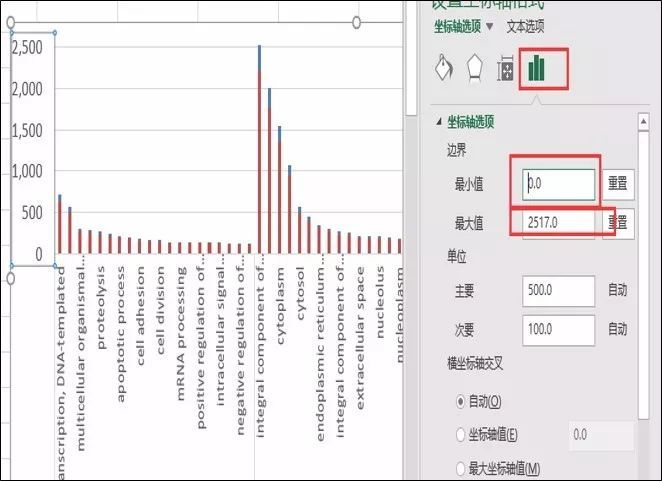
设置次纵坐标最大值为10.56,最小值为0:
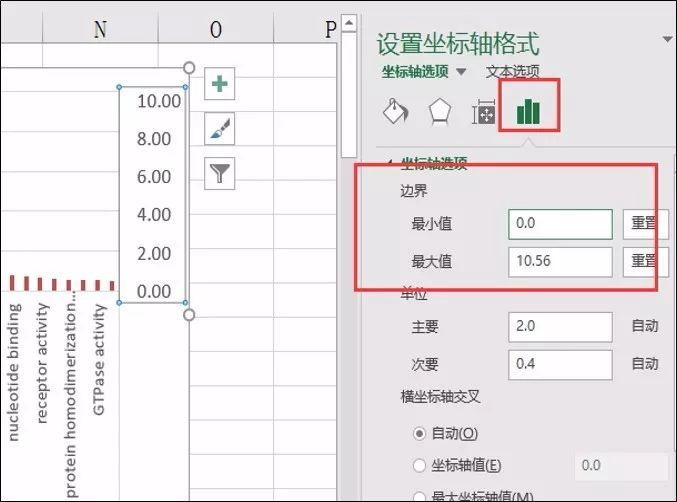
设置坐标轴格式,可调整坐标文字倾斜程度、文字方向:

设置形状填充轮廓,调整表框颜色、粗细:
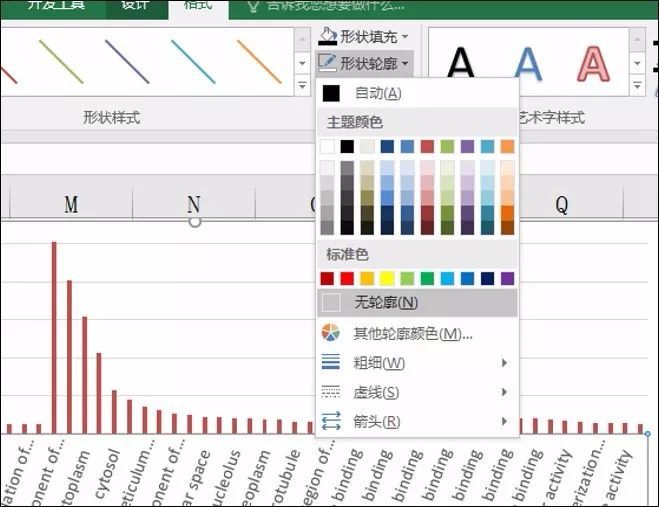
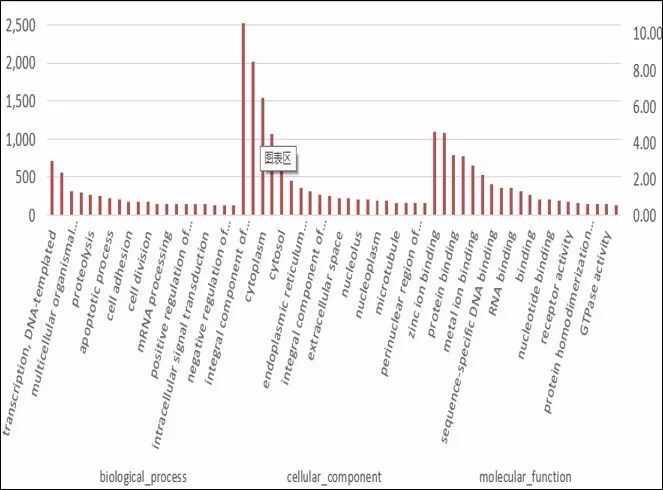
3大类的框线可以从【插入】→【形状】→【线条】中添加绘制:
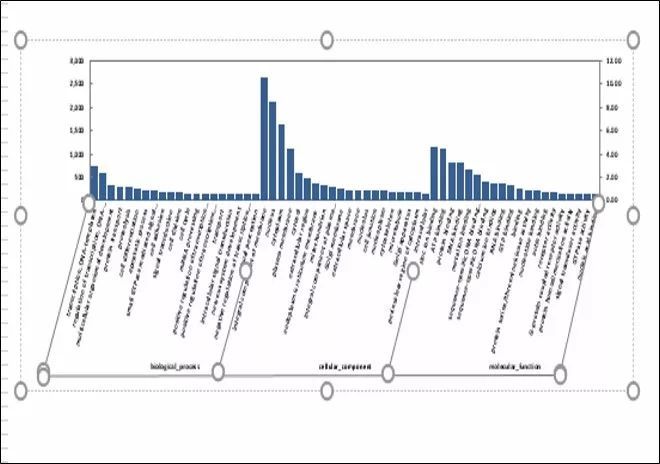
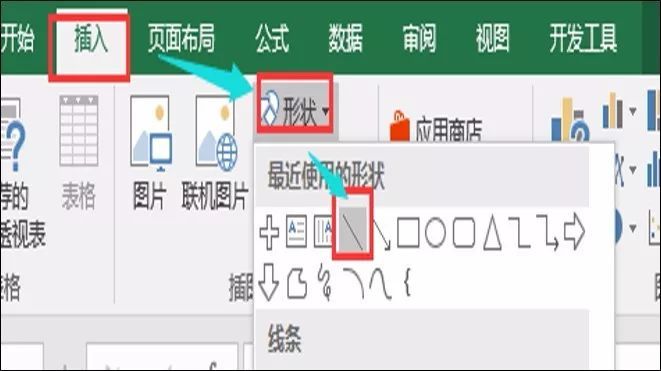
三.主、次坐标轴快速生成
下面再来给大家介绍一个主坐标、次坐标双坐标轴生成的快速方法:
点击【插入】→【组合】图表
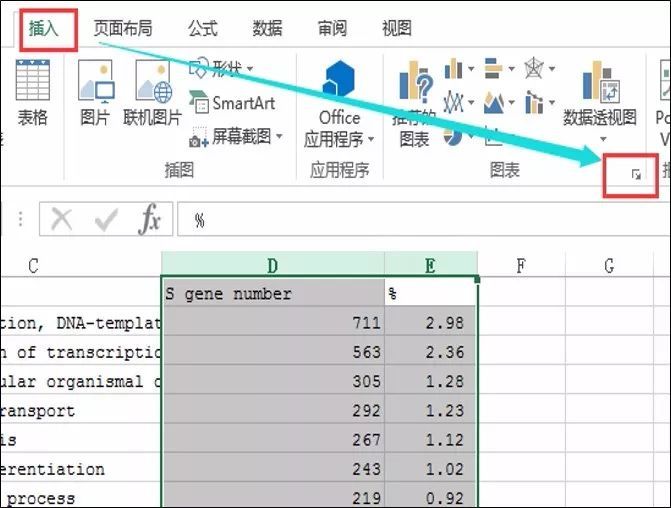
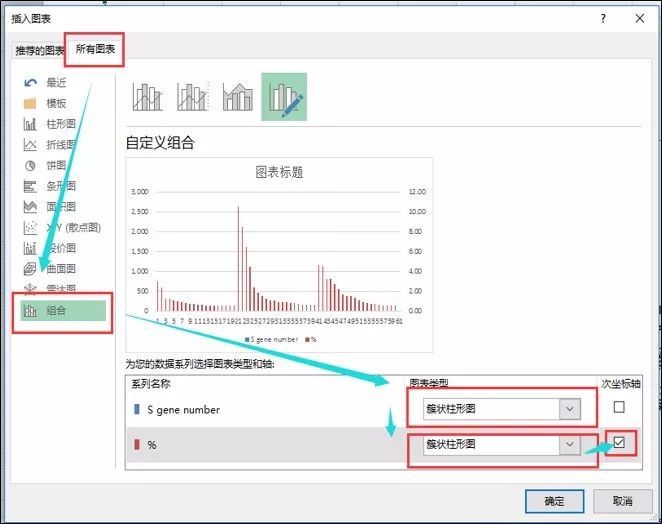
然后再像前面讲解的录入方式导入横坐标信息,设置主次坐标的最大值最小值就能快速完成主图的绘制。
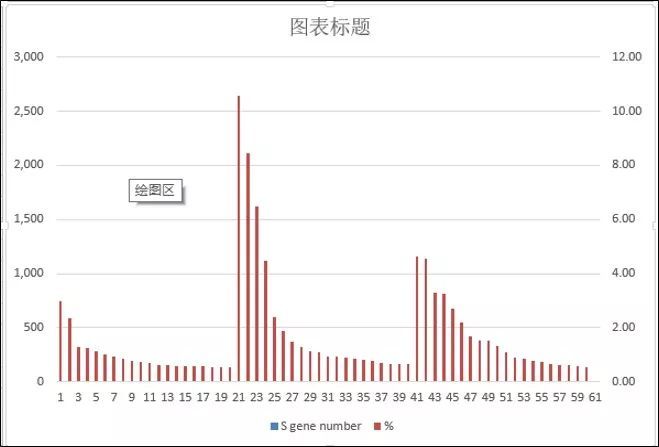
今天的分析技能讲解就到这里了~
如有疑问,欢迎留言给小编哦~
- 本文固定链接: https://maimengkong.com/image/1067.html
- 转载请注明: : 萌小白 2022年6月29日 于 卖萌控的博客 发表
- 百度已收录
